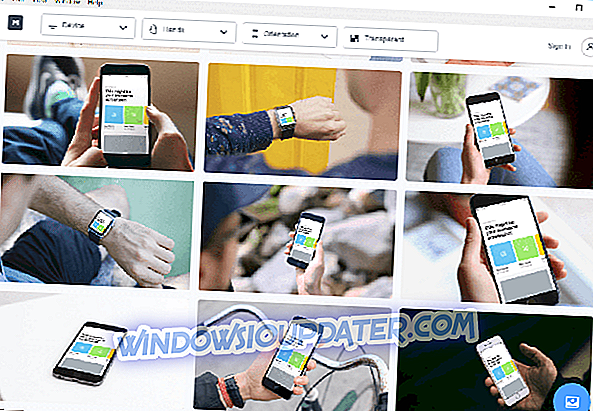นโยบายกลุ่มเป็นคุณลักษณะของ Windows 10, 8.1 ที่ช่วยให้ผู้ใช้จัดการระบบปฏิบัติการได้ดียิ่งขึ้น ปกติแล้วมันจะควบคุมสิ่งที่บุคคล / ผู้ใช้สามารถและไม่สามารถทำได้บนคอมพิวเตอร์ Windows ดังนั้นจึงป้องกันการใช้งานโดยไม่ได้รับอนุญาตหรือ จำกัด การเข้าถึงบนคอมพิวเตอร์ท้องถิ่น ในการเปลี่ยนตัวเลือกนโยบายกลุ่มคุณต้องเข้าสู่ระบบในฐานะผู้ดูแลระบบของคอมพิวเตอร์เครื่องนั้น ดังนั้นหากคุณสนใจที่จะแก้ไขนโยบายกลุ่มใน Windows 10, 8.1 และคุณไม่รู้วิธีการใช้งานอย่างแท้จริงให้ดูที่บทช่วยสอนของเรา
หากคุณต้องการเปลี่ยนตัวเลือก Group Policy ใน Windows 10, 8.1 นี่จะแตกต่างจากระบบปฏิบัติการก่อนหน้าเล็กน้อย อย่างไรก็ตามฉันดีใจที่จะบอกว่าสิ่งนี้เรียบง่ายเหมือนเวอร์ชั่นเก่า ๆ ถ้าไม่ง่ายกว่านี้
ยิ่งกว่านั้นใน Windows 10, 8.1, Microsoft ได้เปิดตัวคุณสมบัติใหม่ที่สำคัญในตัวเลือกนโยบายกลุ่มที่ระบบปฏิบัติการรุ่นเก่าไม่มีเช่น:” กำหนดค่าการแคชนโยบายกลุ่ม ” และ“ กำหนดค่าการเข้าสู่ระบบสคริปต์ล่าช้า ” คุณจะได้เรียนรู้เพิ่มเติมเกี่ยวกับสิ่งที่พวกเขาทำหลังจากที่เราได้แสดงวิธีแก้ไขคุณสมบัตินโยบายกลุ่ม ฉันจะอธิบายในไม่กี่ขั้นตอนสั้น ๆ ว่าคุณสามารถแก้ไขคุณลักษณะนี้ใน Windows 10, 8.1 ได้อย่างไร
แก้ไขนโยบายกลุ่มใน Windows 10, 8.1
โดยปกติการเข้าถึงนโยบายกลุ่มสามารถเข้าถึงได้ผ่านตัวเลือก Gpedit แต่ใน Windows 10, 8.1 Enterprise และ Windows 10, 8.1 Pro เรามีสิ่งที่คล้ายกับตัวเลือกนี้ที่เรียกว่า Secpol เครื่องมือนี้ควบคุมความปลอดภัยของนโยบายกลุ่มท้องถิ่น
1. ใช้ secpol.msc
1. เราต้องคลิกซ้ายที่กล่องโต้ตอบค้นหาคุณสามารถค้นหาได้ในแผงแอพหรือในแถบด้านข้าง“ ทุกที่”
2. พิมพ์ในช่องค้นหา secpol.msc (ตรวจสอบให้แน่ใจว่าพิมพ์คำสั่งตรงตามที่แสดง)
3. จากนั้นคลิกซ้ายที่ไอคอน secpol ที่อยู่ตรงหน้าคุณ
4. จากโฟลเดอร์“ การตั้งค่าความปลอดภัย” ที่คุณมี“ นโยบายท้องถิ่น” คุณต้องดับเบิลคลิก (คลิกเมาส์ซ้าย) ที่“ นโยบายท้องถิ่น”
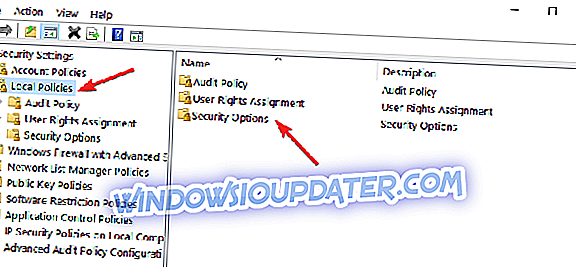
5. เลือกหมวดหมู่ที่คุณต้องการแก้ไขโดยดับเบิลคลิกที่มัน (ดับเบิลคลิกซ้าย) ตัวอย่าง“ ตัวเลือกความปลอดภัย”
5. ด้านขวาคุณจะมีแท็บ“ นโยบาย” และแท็บที่ระบุว่า“ การตั้งค่าความปลอดภัย”
6. ในการปิดการใช้งานหรือเปิดใช้งานนโยบายกลุ่มคุณเพียงแค่ดับเบิลคลิก (คลิกเมาส์ซ้าย) ในช่องถัดจากนโยบายภายใต้แท็บ“ การตั้งค่าความปลอดภัย” และเลือกตัวเลือกที่คุณต้องการตัวอย่างเช่น“ ปิดใช้งาน ” หรือ“ เปิดใช้งาน”
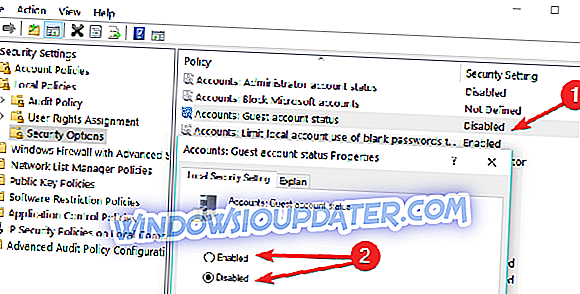
โปรดทราบว่าคุณสมบัติ secpol.msc นี้ใช้งานได้กับ Windows 10, 8.1 Enterprise และ Windows 10, 8.1 Pro เท่านั้น ใน Windows รุ่นพื้นฐานคุณไม่มีตัวเลือกนี้
2. ใช้ Gpedit.msc
ในรุ่นพื้นฐานคุณจะสามารถแก้ไขนโยบายกลุ่มผ่าน Gpedit.msc โดยทำตามขั้นตอนข้างต้นและแทนที่ secpol.msc ด้วย Gpedit.msc ดังที่คุณเห็นในภาพด้านล่างมีสองสาขาหลักคือการ กำหนดค่าคอมพิวเตอร์ และการ กำหนดค่าผู้ใช้
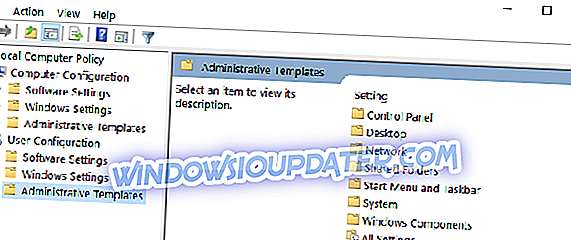
ตัวอย่างเช่นหากคุณต้องการ จำกัด การเข้าถึงของผู้ใช้รายอื่นสำหรับส่วนประกอบเฉพาะของ Windows ให้ไปที่ เทมเพลตการดูแลระบบ เลือกคุณสมบัติที่คุณต้องการแก้ไขและเปิดใช้งานหรือปิดใช้งานการเข้าถึงคุณลักษณะที่เกี่ยวข้อง
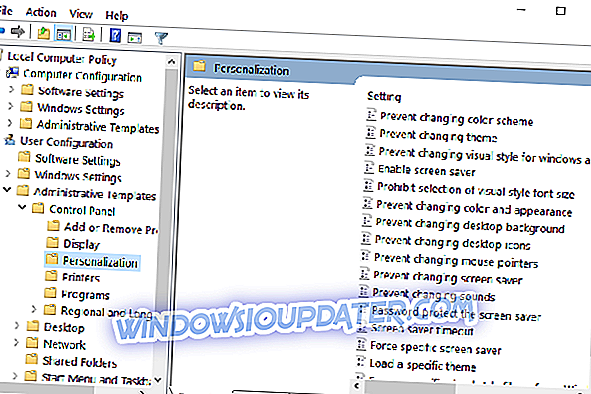
ที่นั่นคุณมีขั้นตอนสั้น ๆ ในการแก้ไขนโยบายกลุ่มใน Windows 10, 8.1 หากคุณมีอะไรเพิ่มในบทความนี้หรือถ้าคุณพบว่ามีประโยชน์แจ้งให้เราทราบ
หมายเหตุบรรณาธิการ : โพสต์นี้ถูกตีพิมพ์ครั้งแรกในเดือนสิงหาคม 2014 และได้รับการปรับปรุงเพื่อความสดใหม่และความแม่นยำ